国旅手游网提供好玩的手机游戏和手机必备软件下载,每天推荐精品安卓手游和最新应用软件app,并整理了热门游戏攻略、软件教程、资讯等内容。欢迎收藏
网友夏冰提问:office2010怎么添加脚注
前段时间不少朋友向小编提出在word2010中怎么添加脚注的问题,下面小编就为大家演示一下具体的方法吧。
word2010添加脚注方法一:
步骤一:将光标定位到需要插入脚注或尾注的位置,选择“引用”选项卡,在“脚注”选项组中根据需要单击“插入脚注”或“插入尾注”按钮,这里我们单击“插入脚注”按钮。
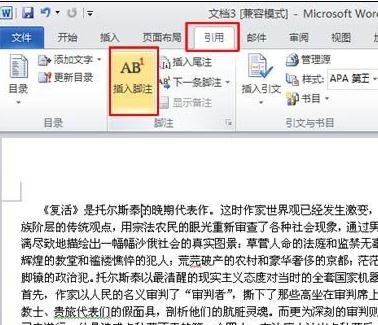
步骤二:此时,在刚刚选定的位置上会出现一个上标的序号“1”,在页面底端也会出现一个序号“1”,且光标在序号“1”后闪烁。提示:如果添加的是尾注,则是在文档末尾出现的序号“1”。
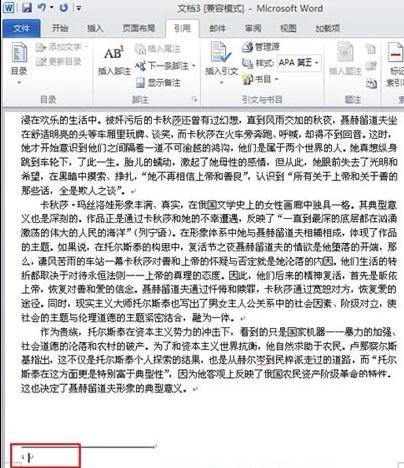
步骤三:现在我们可以在页面底端的序号“1”后输入具体的脚注信息,这样我们的脚注就添加完成了。提示:a.如果在文档中添加多个脚注,Word会根据文档中已有的脚注数自动为新脚注排序。b.添加尾注详细信息的方法与此步骤一样。
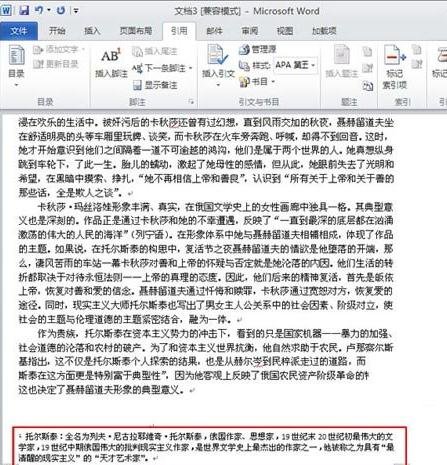
word2010添加脚注方法二:
步骤一:选中需要编辑的文字,选择引用/插入脚注
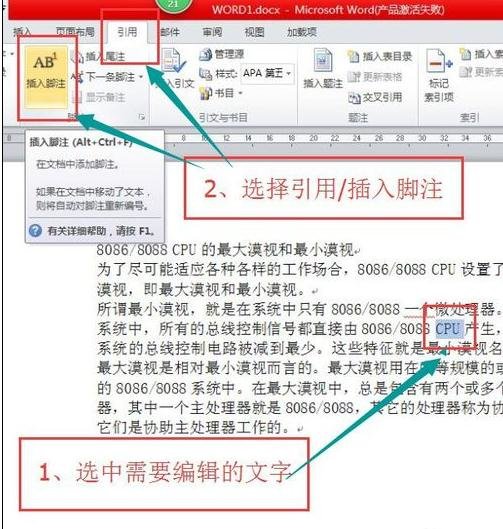
步骤二:在脚注位置输入:中央处理器
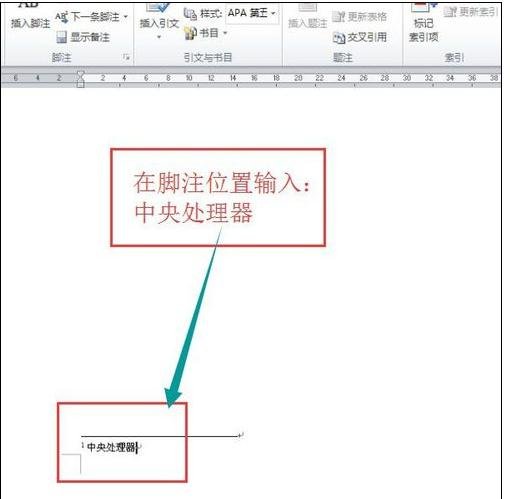
步骤三:选中需要编辑的文字,选择引用/插入脚注
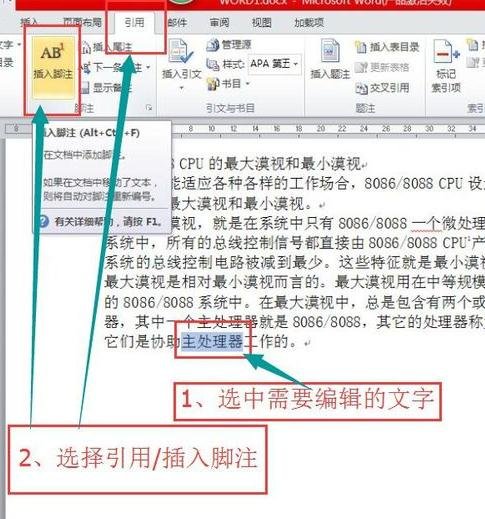
步骤四:在脚注位置输入:cpu
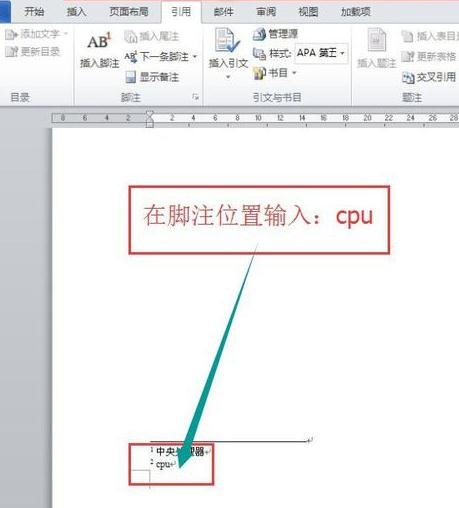
步骤五:看看设置完成的两个脚注。
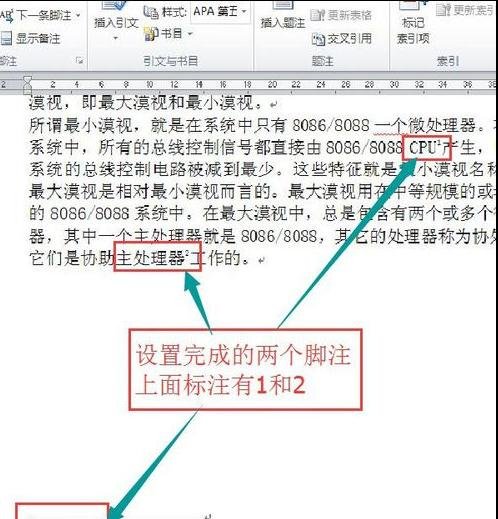
以上就是在word2010中添加脚注的图文教程了,大家都学会了吗?
关于《在word2010中添加脚注的图文教程》相关问题的解答笑槐小编就为大家介绍到这里了。如需了解其他软件使用问题,请持续关注国旅手游网软件教程栏目。
版权声明:本文内容由互联网用户自发贡献,该文观点仅代表作者本人。本站仅提供信息存储空间服务,不拥有所有权,不承担相关法律责任。如果发现本站有涉嫌抄袭侵权/违法违规的内容,欢迎发送邮件至【1047436850@qq.com】举报,并提供相关证据及涉嫌侵权链接,一经查实,本站将在14个工作日内删除涉嫌侵权内容。
本文标题:【word2010添加脚注在哪里[word2010怎么添加脚注和尾注]】
本文链接:http://www.citshb.com/class233336.html
